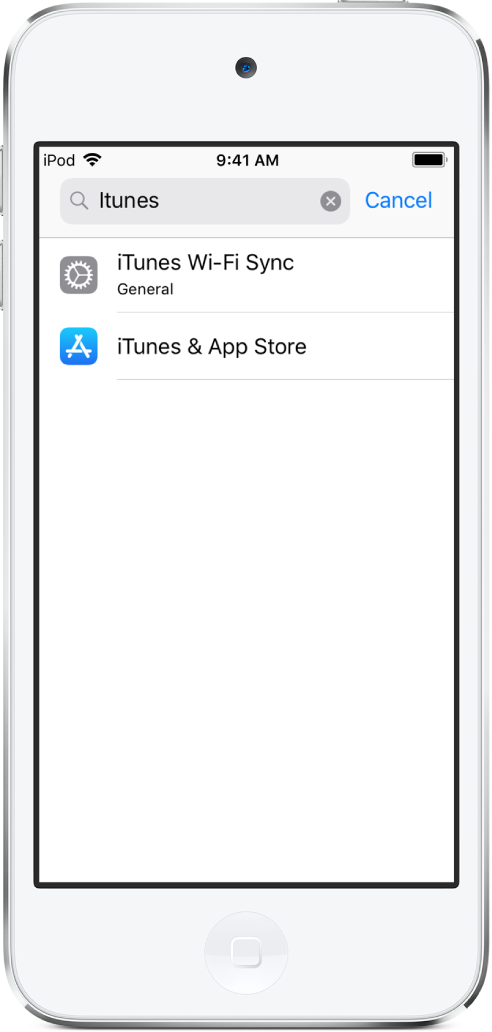Manual del usuario del iPod touch
- Bienvenido
- Novedades de iOS 12
-
- Activar y desbloquear
- Aprender gestos básicos
- Explorar la pantalla de inicio y las apps
- Cambiar los ajustes
- Realizar una captura de pantalla
- Ajustar el volumen
- Cambiar o desactivar los sonidos
- Buscar contenido
- Utilizar y personalizar el centro de control
- Ver y organizar la visualización Hoy
- Acceder a funciones desde la pantalla bloqueada
- Viajar con el iPod touch
- Definir el tiempo de uso, permisos y límites
- Sincronizar el iPod touch con iTunes
- Cargar la batería y controlar el nivel de carga
- Conocer el significado de los iconos de estado
-
- Calculadora
- Buscar a mis Amigos
- Buscar mi iPhone
-
- Escribir un correo electrónico
- Dirigir y enviar correo electrónico
- Ver un correo electrónico
- Guardar un borrador de correo electrónico
- Marcar y filtrar mensajes de correo electrónico
- Organizar el correo electrónico
- Buscar mensajes de correo electrónico
- Eliminar y recuperar mensajes de correo electrónico
- Trabajar con archivos adjuntos
- Imprimir mensajes de correo electrónico
- Bolsa
- Consejos
- Tiempo
-
- Compartir documentos desde las apps
- Compartir archivos desde iCloud Drive
- Compartir archivos mediante AirDrop
-
- Configurar “En familia”
- Compartir compras con los miembros de la familia
- Activar “Solicitar la compra”
- Ocultar las compras
- Compartir suscripciones
- Compartir fotos, un calendario y más con miembros de la familia
- Localizar el dispositivo perdido de un miembro de la familia
- Configurar “Tiempo de uso” para los miembros de la familia
-
- Accesorios incluidos con el iPod touch
- Conectar dispositivos Bluetooth
- Transmitir audio y vídeo en tiempo real a otros dispositivos
- Controlar el audio en varios dispositivos
- AirPrint
- Utilizar un teclado Magic Keyboard
- Handoff
- Usar el portapapeles universal
- Hacer y recibir llamadas por Wi-Fi
- Usar el iPhone como punto de acceso Wi-Fi
- Transferir archivos mediante iTunes
-
-
- Reiniciar el iPod touch.
- Forzar el reinicio del iPod touch
- Actualizar software de iOS
- Realizar copias de seguridad del iPod touch
- Recuperar los ajustes por omisión del iPod touch
- Restaurar el iPod touch
- Vender o regalar el iPod touch
- Borrar todos los contenidos y ajustes
- Instalar o eliminar perfiles de configuración
-
- Introducción a las funciones de accesibilidad
- Funciones rápidas de accesibilidad
-
-
- Activar VoiceOver y practicar gestos
- Cambiar los ajustes de VoiceOver
- Aprender gestos de VoiceOver
- Controlar el iPod touch con gestos de VoiceOver
- Controlar VoiceOver con el rotor
- Utilizar el teclado en pantalla
- Escribir con el dedo
- Controlar VoiceOver con el teclado Magic Keyboard
- Escribir en braille en la pantalla mediante VoiceOver
- Usar una pantalla braille
- Usar VoiceOver en apps
- “Leer selección”, “Leer pantalla” y “Pronunciar al escribir”
- Acercar la imagen en la pantalla
- Lupa
- Ajustes de visualización
-
- Acceso guiado
-
- Información de seguridad importante
- Información de manejo importante
- Obtener información sobre el iPod touch
- Informarse sobre el software y el servicio del iPod touch
- Declaración de conformidad de la FCC
- Declaración de conformidad de ISED Canada
- Apple y el medio ambiente
- Información sobre residuos y reciclaje
- Copyright
Cambiar los ajustes del iPod touch
Usa Ajustes ![]() (en la pantalla de inicio) para configurar y personalizar los ajustes del iPod touch. Define el idioma y la región, cambia el nombre del iPod touch o selecciona distintos sonidos para las notificaciones, entre otras muchas opciones. En las siguientes secciones se incluyen varios ejemplos.
(en la pantalla de inicio) para configurar y personalizar los ajustes del iPod touch. Define el idioma y la región, cambia el nombre del iPod touch o selecciona distintos sonidos para las notificaciones, entre otras muchas opciones. En las siguientes secciones se incluyen varios ejemplos.

Ajustar la fecha y la hora
Por omisión, la fecha y la hora, que se ven en la pantalla bloqueada, se ajustan automáticamente según tu ubicación. Si no son correctas, puedes ajustarlas.
Ve a Ajustes
 > General > Fecha y hora.
> General > Fecha y hora.Activa una de estas opciones:
Ajuste automático: El iPod touch obtendrá la hora correcta de la red y la actualizará en función de la zona horaria en la que te encuentres. Algunas redes no admiten la actualización de la hora a través de la red, por lo que en algunas regiones el iPod touch podría no ser capaz de determinar la hora local automáticamente.
Reloj de 24 horas: El iPod touch muestra las horas de 0 a 23 (no disponible en todas las regiones).
Definir el idioma y la región
Ve a Ajustes
 > General > Idioma y región.
> General > Idioma y región.Define lo siguiente:
el idioma del iPod touch;
la región;
el formato del calendario;
la unidad de temperatura (grados Celsius o Fahrenheit).
Para añadir un teclado de otro idioma, ve a Ajustes > General > Teclado > Teclados.
Cambiar el nombre de tu iPod touch
El nombre del iPod touch se usa en iTunes, iCloud y AirDrop.
Ve a Ajustes
 > General > Información > Nombre.
> General > Información > Nombre.Pulsa
 , introduce un nuevo nombre y pulsa OK.
, introduce un nuevo nombre y pulsa OK.
Configurar cuentas de correo, contactos y calendario
Además de las apps que se incluyen con el iPod touch y que se utilizan con iCloud, el iPod touch puede utilizarse con Microsoft Exchange y muchos de los servicios habituales de correo, contactos y calendarios a través de Internet.
Ve a Ajustes
 > Contraseñas y cuentas > Añadir cuenta.
> Contraseñas y cuentas > Añadir cuenta.Para añadir una cuenta de correo, selecciona un servicio de correo electrónico (como Google, Yahoo o Aol.com) e introduce la información de tu cuenta de correo electrónico.
Para añadir una cuenta de contactos o calendario, pulsa Otra y realiza una de las siguientes operaciones:
Añadir una cuenta de contacto: Pulsa “Añadir cuenta LDAP” o “Añadir cuenta CardDAV” (si tu empresa u organización lo admite) e introduce tu información. Consulta Usar otras cuentas de contacto en el iPod touch.
Añadir una cuenta de calendario: Pulsa “Añadir cuenta CalDAV” e introduce tu información. Consulta Configurar varios calendarios en el iPod touch.
Suscribirse a calendarios de iCal (.ics): Pulsa “Añadir calendario suscrito” e introduce la URL del archivo .ics al que quieres suscribirte. También puedes importar un archivo .ics de Mail.
Para obtener información sobre la forma de configurar una cuenta de Microsoft Exchange en un entorno corporativo, consulta el artículo de soporte técnico de Apple Configurar Exchange ActiveSync en el iPhone, iPad o iPod touch.
Buscar y cambiar otros ajustes
Ve a Ajustes ![]() , desliza el dedo hacia abajo para mostrar el campo de búsqueda e introduce un término (por ejemplo, aviso, contraseña o iTunes).
, desliza el dedo hacia abajo para mostrar el campo de búsqueda e introduce un término (por ejemplo, aviso, contraseña o iTunes).